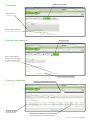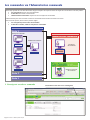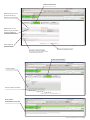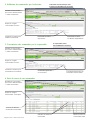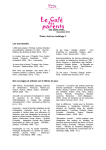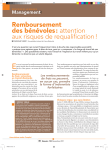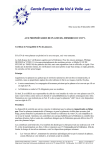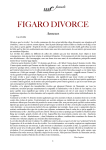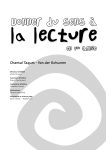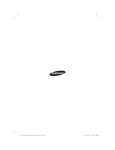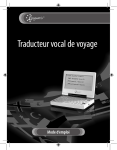Download Mode d`emploi
Transcript
Les outils de votre pédagogie 60, rue de la Station • B-6043 Ransart www.gaisavoir.be WebShop www.gaisavoir-shop.net Mode d’emploi Accueil et identification N° d’utilisateur Mot de passe Contrôlez votre identification Modifications éventuelles Gai Savoir - WebShop mode d’emploi - Page 1 Encodage de votre commande La référence de l’article L’encodage rapide et sans recherche: se fait via le panier La quantité souhaitée Validez pour ajouter au panier Pour encoder rapidement, utilisez le clavier: pour passer d’une zone à l’autre: touche “tabulation“ pour valider : touche “enter“ Votre commande s’affiche au fur et à mesure de la saisie Vous pouvez modifier la quantité à tout moment Pour supprimer l’article du panier Rechercher des articles La recherche avancée Recherches par: - code produit - mots clés - code ean - niveau -… Si vous commandez régulièrement les mêmes articles: constituez une liste d’articles favoris, en cliquant sur gérez vos listes de favoris via le menu “mes données“ –> “mes favoris“ Page 2 - Gai Savoir - WebShop mode d’emploi La recherche simple insérez un code produit ou des mots clés Navigation par familles de produits Affichage des produits Les familles sont identiques aux catalogues papier Indiquez la quantité Cliquez sur l’icône pour ajouter l’article au panier Visualisation du panier Cliquez sur le panier pour visualiser votre encodage Indication du montant de la commande et des frais de port éventuels Gai Savoir - WebShop mode d’emploi - Page 3 Finalisation de votre commande ( Checkout ) 1. Confirmer Commande Demande de prix Vider le panier 2. Livraison Passez à la livraison Mentionnez ici le nom de la personne qui figurera sur le(s) coli(s) Mentionnez ici une référence (par exemple l’article budgétaire) Choix éventuel Précisez la date souhaitée En haute saison, merci de vous référer à notre planning de livraison Page 4 - Gai Savoir - WebShop mode d’emploi Passez à l’étape suivante… 3. Facturation Passez à la facturation Choix éventuel Passez à l’étape suivante… 3. Envoyer votre commande Passez à envoyer Si vous commandez en tant que personne privée, vous devrez payer online Pour envoyer la commande 5. Suivre vos commandes Visualisez le détail des commandes Suivi de vos commandes et factures En cliquant sur cette icône, vous retrouverez, le scanning de votre commande originale. Gai Savoir - WebShop mode d’emploi - Page 5 Les commandes via l’Administration communale Notre Shop permet de créer des hiérarchies de façon simple et de respecter toutes les règles de commandes et marchés publics : • Les enseignants peuvent saisir des demandes • La direction doit valider ces demandes • L’administration communale confirme et nous transfère les commandes L’administration peut ainsi visualiser toutes les commandes d’une école ou de toutes ses écoles. Pour les écoles privées, deux niveaux peuvent suffire • Les enseignants peuvent saisir des demandes • La direction contrôle, valide et transfère les commandes Clients de commandes Ecole 1 Client de facturation Encodage des commandes Administration communale Validation des commandes Prof 1 Transmission des commandes Direction Responsable communal Prof 2 Prof 3 Réception et traitement des commandes Ecole 2 Ecole 3 1. L’enseignant encode sa commande Page 6 - Gai Savoir - WebShop mode d’emploi Entrée dans le site avec son n° d’enseignant Passez à la livraison Mentionnez ici le nom de la personne qui figurera sur le(s) coli(s) Mentionnez ici une référence (par exemple l’article budgétaire) Choix éventuel Précisez la date souhaitée Passez à l’étape suivante… En haute saison, merci de vous référer à notre planning de livraison Passez à la facturation Choix éventuel Passez à l’étape suivante… Vous recevez l’information sur le suivi Gai Savoir - WebShop mode d’emploi - Page 7 2. Validation des commandes par la direction La direction est informée par mail et utilise son identifiant de connexion Accédez aux commandes par le menu “Mes données” –> “Mes commandes” Cliquez sur l’onglet “Commandes en cours” Visualisez le contenu pour validez la commande Commande en statut “approuvée” 3. Transmission des commandes par le responsable commande en statut “en attente d’approbation” Le responsable utilise son identifiant de connexion Accédez aux commandes par le menu “Mes données” –> “Mes commandes” Cliquez sur l’onglet “Commandes en cours” Visualisez le contenu pour transmettre la commande Commande approuvée non transmise Commande transmise et en traitement chez Gai Savoir 4. Suivi du statut de vos commandes Accédez aux commandes par le menu “Mes données” –> “Mes commandes” Cliquez sur l’onglet “Commandes - historique” Visualisez le détail du contenu des commandes Page 8 - Gai Savoir - WebShop mode d’emploi Evolution du statut des commandes PDF du scan de vos commandes papier